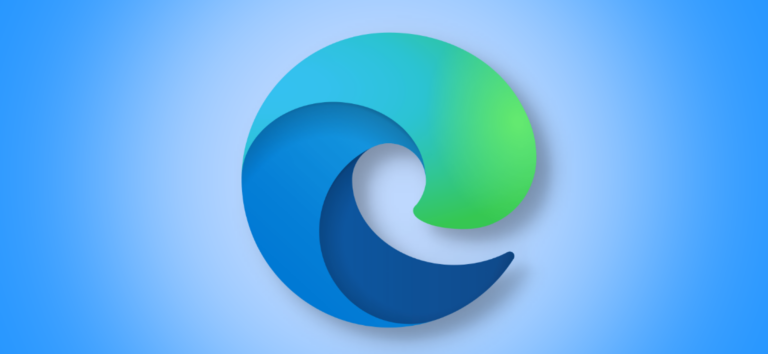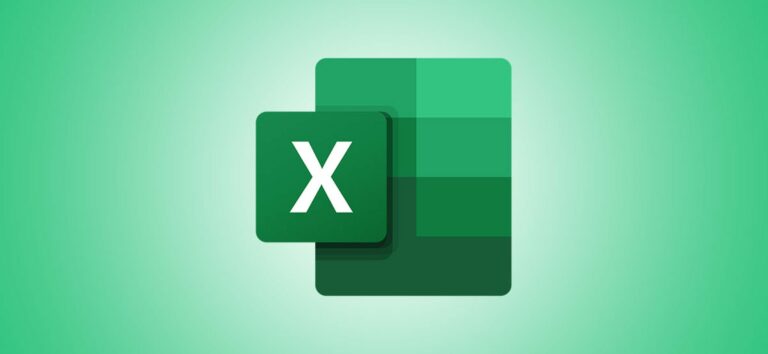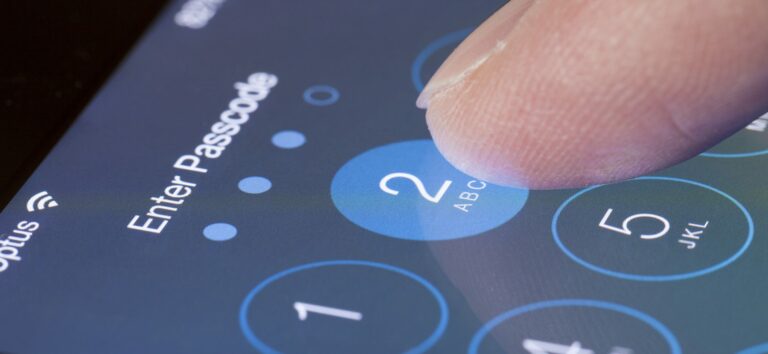Как создавать и сканировать коды Spotify

Коды Spotify позволяют легко делиться своими любимыми песнями и другими объектами на Spotify. Мы покажем вам, как создавать и сканировать эти коды на ваших устройствах Windows, Mac, iPhone, iPad и Android.
Что такое код Spotify?
Код Spotify – это машиночитаемый код изображения. Это очень похоже на QR-код, с которым вы, возможно, уже знакомы. Вы не можете прочитать этот код, но приложение Spotify на вашем iPhone, iPad или телефоне Android может.
Программы для Windows, мобильные приложения, игры - ВСЁ БЕСПЛАТНО, в нашем закрытом телеграмм канале - Подписывайтесь:)

Когда пользователь сканирует этот код своим телефоном, Spotify переводит его к элементу, для которого указан код.
Вы можете создать эти коды для своих песен, альбомов, исполнителей, плейлистов, подкастов и даже своего профиля Spotify. Создавать эти коды могут как бесплатные, так и премиум-пользователи.
Примечание. Эти инструкции могут незначительно отличаться в зависимости от вашей платформы и версии приложения.
Как сделать код Spotify
Чтобы сгенерировать код Spotify, используйте приложение Spotify на вашем устройстве Windows, Mac, iPhone, iPad или Android. Вы также можете использовать веб-версию Spotify, если хотите.
Создайте код Spotify на компьютере или в Интернете
Чтобы начать создавать код для вашего объекта Spotify, запустите приложение Spotify на вашем компьютере с Windows или Mac. Не стесняйтесь использовать веб-версию, если хотите.
В Spotify найдите элемент, для которого вы хотите создать код.
Щелкните три точки рядом с вашим элементом Spotify и выберите «Поделиться»> «Копировать URI Spotify». Если вы не видите эту опцию, нажмите и удерживайте клавишу Alt в Windows или клавишу Option на Mac при наведении курсора на меню.
 Коды Spotify сайт. На сайте щелкните правой кнопкой мыши поле «Spotify URI» и выберите «Вставить». Затем под текстовым полем нажмите «Получить код Spotify».
Коды Spotify сайт. На сайте щелкните правой кнопкой мыши поле «Spotify URI» и выберите «Вставить». Затем под текстовым полем нажмите «Получить код Spotify».

Появится панель «Создать код Spotify». На этой панели настройте внешний вид вашего кода с помощью доступных опций:
- Цвет фона: используйте это, чтобы выбрать цвет для вашего кода.
- Цвет панели: выберите цвет панели Spotify с помощью этой опции.
- Размер: введите здесь размер вашего кода в пикселях.
- Формат: выберите формат файла «SVG», «PNG» или «JPEG» для вашего кода.

Изображение кода, которое вы видите на панели «Создание кода Spotify», отражает ваши изменения в реальном времени. Если этот код вам нравится, то в нижней части кода нажмите «Загрузить», чтобы сохранить его.

Теперь вы можете отправить загруженный код кому угодно, и они смогут отсканировать его, чтобы получить доступ к вашему объекту в Spotify.
Создайте код Spotify в Spotify для мобильных устройств
На iPhone, iPad или телефоне Android используйте приложение Spotify для создания кодов, которые можно сканировать.
Для начала откройте приложение Spotify на своем телефоне. В приложении найдите элемент, для которого вы хотите создать код, затем коснитесь трех точек рядом с элементом.

На странице, которая открывается после нажатия на три точки, вы увидите изображение выбранного вами элемента вверху. Полоса внизу этого изображения – это код Spotify, который другие могут сканировать, чтобы найти ваш предмет.

Сделайте снимок экрана этой страницы, если хотите сохранить код на свой телефон.
Как сканировать код Spotify
Для сканирования кода Spotify вам понадобится приложение Spotify для iPhone, iPad или Android. Вы не можете сканировать коды в Интернете или с компьютера.
Для начала запустите приложение Spotify на своем телефоне. В приложении на панели внизу выберите «Поиск».

На странице «Поиск» коснитесь поля поиска.

Рядом с полем «Поисковый запрос» коснитесь значка камеры.

Чтобы отсканировать код Spotify камерой вашего телефона, наведите камеру на код. Чтобы отсканировать код, сохраненный в виде изображения на вашем телефоне, вместо этого нажмите «Выбрать из фотографий».

И Spotify отсканирует код и предоставит вам доступ к элементу кода. Наслаждаться!
Чтобы поделиться ссылками, не относящимися к Spotify, с кодом изображения, создайте QR-код для этих товаров на вашем Android или iPhone.
Программы для Windows, мобильные приложения, игры - ВСЁ БЕСПЛАТНО, в нашем закрытом телеграмм канале - Подписывайтесь:)